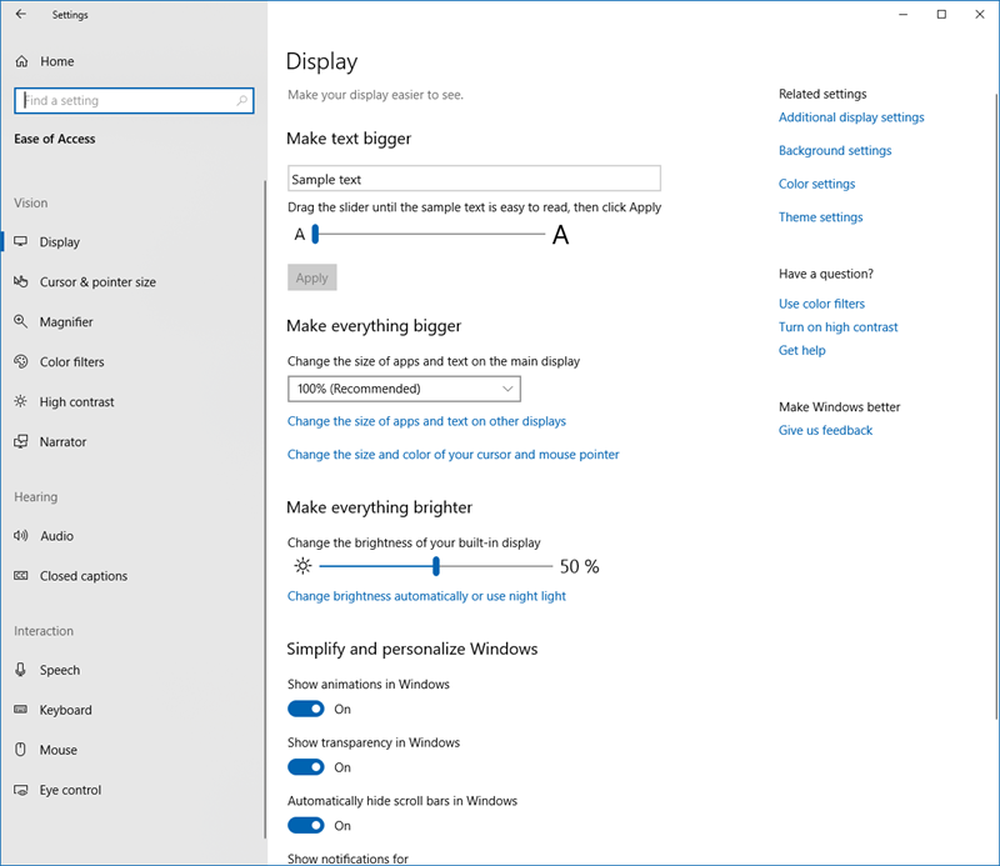EarTrumpet für Windows 10 macht die Verwendung von Audiosteuerelementen zu einem Kinderspiel

EarTrumpet für Windows 10
Mit EarTrumpet 2.0 können Sie alle Audioeinstellungen in Windows 10 direkt über die Taskleiste verwalten. Es umfasst die Mehrkanal-Peaküberwachung, Tastenkombinationen, die Möglichkeit, die Lautstärke mit dem Mausrad einzustellen, und vieles mehr. Während Windows 10 1803 alle dieselben neuen Audioeinstellungen wie beispielsweise einzelne App-Ebenen hat, müssen Sie sich in der App Settings (Einstellungen) anmelden, um sie zu konfigurieren. Mit der EarTrumpet-App wird alles direkt auf eine einfach zu bedienende Benutzeroberfläche verschoben.

Es unterstützt sowohl moderne als auch klassische Lautstärkemischer und ermöglicht das Erstellen einer benutzerdefinierten Tastenkombination zum Öffnen des EarTrumpet-Flyouts.

In der Tat ist eine der nützlicheren Funktionen, wenn Sie auf eine bestimmte App klicken, die anderen werden im Volume-Bedienfeld ausgeblendet und die App wird in den Fokus gerückt. Sie können dann die Lautstärke anpassen und den Audioausgang wählen, über den das Signal abgespielt werden soll.

Hier eine Liste der App-Funktionen, die auf der Windows Store-App-Seite bereitgestellt werden:
- Steuert klassische und moderne App-Volumina
- Steuert das Standard-Audiogerät mit zwei Klicks
- Entspricht dem Look & Feel von Windows
- Unterstützt das Verschieben von Apps zwischen Wiedergabegeräten
- Integriert mit Feedback Hub
Nachdem Sie EarTrumpet eine Weile verwendet haben und zufrieden sind, möchten Sie möglicherweise das Standardsymbol entfernen (andernfalls werden zwei Lautsprechersymbole in der Taskleiste angezeigt). Um das zu tun, gehe zu Einstellungen> Personalisierung> Taskleiste. Blättern Sie dann nach unten und klicken Sie auf Schaltet die Systemsymbole ein oder aus verbinden und drehen Sie den Lautstärkeregler aus.

Die Reaktionsfähigkeit der App ist fließend und fühlt sich natürlich an. Es enthält Elemente des Microsoft Fluid Design und unterstützt den Light- und Dark-Modus. Nachdem ich es eine Woche lang verwendet habe, kann ich mich nicht wundern, warum Microsoft etwas Ähnliches nicht angeboten hat. Wenn Sie eine einfachere Audioverwaltung von Windows 10 benötigen, geben Sie EarTrumpet einen Schuss und Sie werden es nicht bereuen.
Laden Sie EarTrumpet für Windows 10 herunter